Como obter luz de notificação ou LED no Galaxy S20, S10 ou Nota 10 Series
Dicas E Truques Do Android / / August 05, 2021
Este tutorial descreve as etapas para obter luz de notificação ou LED no Galaxy S20, S10 ou Note 10 Series. Esses carros-chefe da Samsung se orgulham de algumas das melhores especificações de smartphone que você provavelmente encontrará. O recém-lançado Samsung Galaxy S20 series tem algumas especificações verdadeiramente maravilhosas. Por exemplo, você obtém uma tela de 120 Hz, chipset Qualcomm SM8250 Snapdragon 865, 8 GB de RAM, uma configuração de câmera traseira tripla (64 + 12 + 12 MP) e uma câmera frontal de 10 MP. Tudo isso é ainda suportado por uma bateria de 4000mAh, com um suporte de carga rápida de 25W. Junto com o mesmo, você também obtém especificações de ponta semelhantes no Galaxy S10 e na série Note 10 também.
Portanto, com tantos recursos cheios de energia, parece ter incorporado todos os recursos necessários, exceto o LED de notificação. Sim, infelizmente, você não consegue ver a luz de notificações em nenhum dos dispositivos Samsung de última geração. No entanto, com a ajuda de um aplicativo, você pode facilmente desfrutar das luzes de notificação do Galaxy S20, S10 ou Note 10 Series. Vamos ver como isso pode ser feito.

Índice
-
1 Como obter luz de notificação ou LED no Galaxy S20, S10 ou Nota 10 Series
- 1.1 Principais características:
- 1.2 Outras características:
- 1.3 Uso da bateria por hora:
- 2 Baixe o aplicativo
Como obter luz de notificação ou LED no Galaxy S20, S10 ou Nota 10 Series
O aplicativo aodNotify adiciona uma luz de notificação diretamente ao Always On Display da Samsung. Bem, não só isso, mas você também pode selecionar diferentes tipos de estilos de luz de notificação. Da mesma forma, pode mostrar a luz de notificação ao redor do recorte da câmera, bordas da tela ou até mesmo simular um ponto de LED de notificação na barra de status. E se o seu dispositivo foi atualizado para OneUI 2.0 (Android 10), você também pode usar o modo de baixa energia.
Por falar em baixa energia, você pode ter uma preocupação geral com relação ao consumo da bateria, já que esses aplicativos costumam consumir muita bateria. No entanto, o desenvolvedor afirma que, uma vez que este aplicativo de luz de notificação está integrado ao Samsung Always On Display, o consumo de bateria é mínimo. Por falar nisso, se você não é fã deste AOD, o aplicativo pode se certificar de ativá-lo apenas quando você receber notificações. Ou indo um passo adiante, você também pode fazer com que ele exiba diretamente notificações importantes sem ativar o Always On Display. Com isso dito, vamos verificar alguns de seus recursos. Para os geeks, também compartilhamos as estatísticas de uso da bateria por hora, não se esqueça de verificar isso também.
Principais características:
- Luz de notificação ou LED para Galaxy S20, S10, Note 10 e outros!
- Visualização de notificação de baixo consumo de energia (Android 10+)
- Ative Always On Display (AOD) apenas em notificações
- Carregando / Luz de bateria fraca / LED
Outras características:
- Estilos de luz de notificação (ao redor da câmera, tela, ponto LED)
- Cores personalizadas do aplicativo / contato
- ECO animações para economizar bateria
- Modo de intervalo (ligado / desligado) para economizar bateria
- Vezes noturnos para economizar bateria
- Consumo mínimo de bateria
Uso da bateria por hora:
LED - 3,0%
LED e INTERVALO - 1,5%
PRÉVIA DE NOTIFICAÇÃO - 0,5%
LED e ECO - 1,5%
LED e ECO e INTERVAL - 1,0%
SEMPRE EM EXIBIÇÃO - 0,5%
Baixe o aplicativo
Portanto, se você deseja experimentar a luz de notificação ou LED em qualquer dispositivo Galaxy S20, S10 ou Note 10 Series, baixe e instale o aplicativo no link abaixo:
[url googleplay = ” https://play.google.com/store/apps/details? id = com.jamworks.alwaysondisplay ”]
Agora que você baixou o aplicativo Notification LED em seus dispositivos Samsung, vamos verificar o que ele tem a oferecer:
- Você pode habilitar o LED de notificação ao redor do recorte da câmera. será algo semelhante a esta linha:

- Da mesma forma, você pode até ocultar o AOD em seu dispositivo e apenas tornar visível a luz de Notificação ou LED.

- Mas se o recorte da câmera não for algo do seu agrado, você também pode escolher a opção de iluminação de borda.

- Da mesma forma, se o seu dispositivo Galaxy foi atualizado para o Android 10, você também pode tentar a visualização de notificação de baixo consumo de energia. Isto é o que parece:
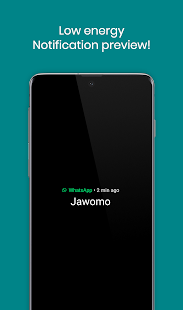
- Finalmente, existem outras opções de personalização que você pode experimentar.
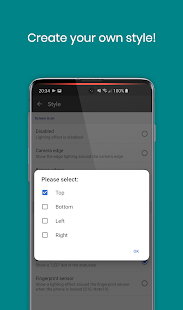
Com isso, concluímos o guia sobre as etapas para obter a Luz de Notificação ou LED no Galaxy S20, S10 ou Note 10 Series. Deixe-nos saber o que você acha deste aplicativo na seção de comentários abaixo. Da mesma forma, verifique nosso Dicas e truques para iPhone, Dicas e truques para PC e Dicas e truques para Android para mais dicas e truques.



